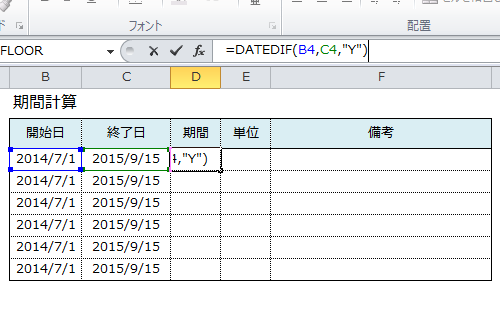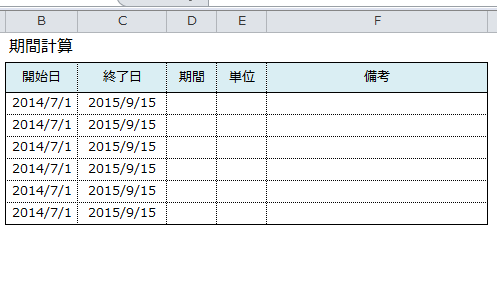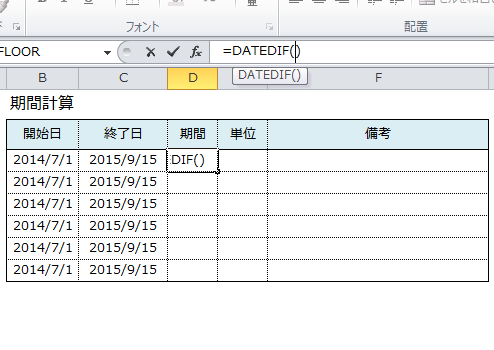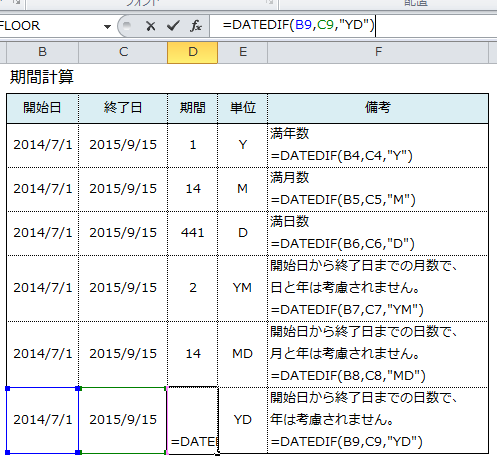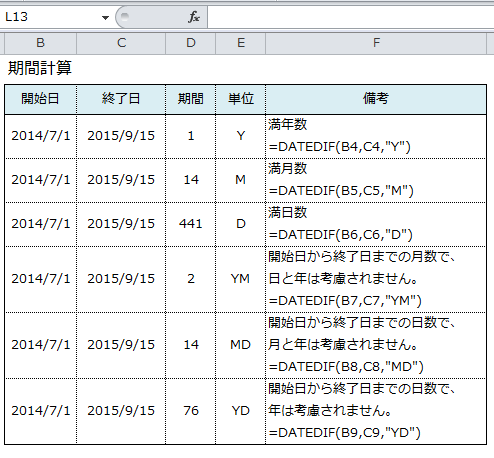ExcelのDATEDIF(デイトディフ)関数は、2つの日付を比較して期間を求める関数です。書式は、DATEDIF(開始日,終了日,単位)で、2つの日付を比較して、期間計算や年齢の計算などに利用します。この関数を使うと、簡単に満年数や満月数、満日数などを求めることができます。
ここでは、Excelでいろいろな期間を求める説明をします。
Excelで2つの日付の期間を求める5つの手順
Excelの表に入力されている開始日と終了日の2つの日付を、DATEDIF関数を使い6つの単位で計算をします。
「Y」満年数、「M」満月数、「D」満日数、「YM」開始日から終了日までの月数、「MD」開始日から終了日までの日数、「YD」開始日から終了日までの日数を、それぞれの単位で計算します。
1.表の確認
表には、「開始日」と「終了日」が入力されています。
「期間」に、それぞれ単位の違うDATEDIF関数を入力します。
2.関数の入力
セルD4に
=DATEDIF()
を入力します。
3.日付、単位の入力
セルD4の式に
=DATEDIF(B4,C4,”Y”)
を追加します。
4.単位を変更して入力
セルD5からD9まで、それぞれ単位を変えて関数を入力します。
5.結果の確認
単位別に結果が表示されました。
単位の入力は「”」で囲って入力して下さい。DATEDIF関数は、「関数の挿入」や「関数ライブラリ」からは選択できません。直接セルか「数式バー」に数式を入力します。この関数を修正する場合は、関数のあるセルを選択して「関数の挿入」を選択すると、「関数の引数」画面が表示され、簡単に修正できます。
まとめ
Excelで2つの日付の期間を求める5つの手順
- 表の確認
- 関数の入力
- 日付、単位の入力
- 単位を変更して入力
- 結果の確認